Oglas
 Svi imamo omiljene aplikacije koje koristimo cijelo vrijeme. Pitanje je, što trebamo učiniti kada koristimo drugo računalo na kojem nisu instalirani ti programi?
Svi imamo omiljene aplikacije koje koristimo cijelo vrijeme. Pitanje je, što trebamo učiniti kada koristimo drugo računalo na kojem nisu instalirani ti programi?
Izbori su ili koristiti dostupne alternative, instalirati naše omiljene aplikacije (ako je moguće) ili pričekati dok kod kuće ne možemo koristiti vlastito računalo. Plus što je s vremenima kada moramo ponovo instalirati svoj omiljeni OS? Što će se tada dogoditi s našim omiljenim aplikacijama? Moramo ih ponovo instalirati jednu po jednu.
Bilo bi lijepo kad bismo sve mogli spakirati u jedno prijenosna aplikacija, tako da će te aplikacije uvijek biti dostupne kad god nam zatrebaju - u bilo kojem mogućem scenariju. Korisnici Maca nemaju problema s tim problemom jer su u osnovi sve Mac aplikacije prijenosne. Ali u svijetu Windows stvari funkcioniraju drugačije. Srećom, tamo se zove kreator prijenosnih aplikacija Cameyo.
Virtualizacija aplikacije
Cameyo sebe naziva "Virtualizacija aplikacije", A ono što radi jest pretvoriti obične Windows aplikacije (ili grupe aplikacija) u jedan neovisni izvršni paket koji se može pokrenuti s bilo kojeg Windows računala. Drugim riječima, prijenosni program.
Da biste to mogli učiniti, Cameyo zahtijeva od vas korisnika da prođete kroz stvarni postupak instalacije aplikacije koju želite transformirati u prijenosnu aplikaciju. Cameyo će prikupiti podatke iz instalacije kako bi znao potrebne komponente za izgradnju prijenosne aplikacije.
Ali prije nego što instalirate druge aplikacije, prvo morate instalirati Cameyo.
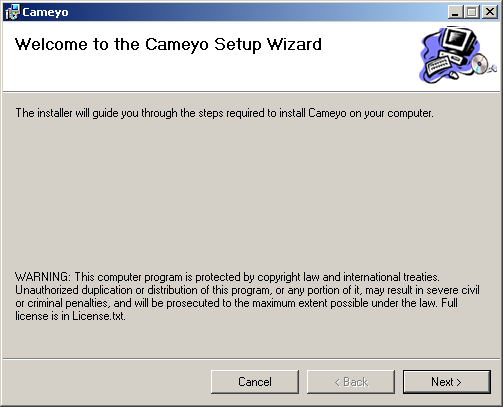
Zatim otvorite Cameyo i vidjet ćete dvije mogućnosti: "Instalacija hvatanja"I"Uređivanje postojećeg paketa“. Odaberite prvu za izradu prijenosne aplikacije. Ako ste to učinili prije, na desnom oknu imat ćete popis vaših prijenosnih aplikacija i možete upotrebljavati "Uredite postojeći paket"Za njihovu izmjenu.
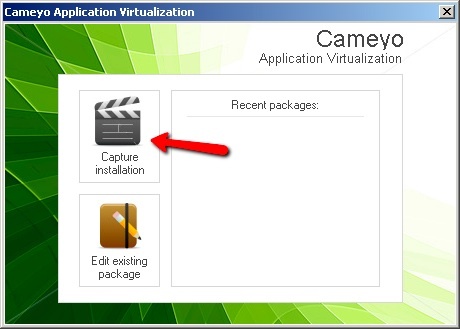
Cameyo će napraviti kratak snimak vašeg sustava prije instaliranja uskoro prijenosne aplikacije. Ovaj bi postupak mogao trajati neko vrijeme ovisno o tome kako je sustav "neuredan" i koliko je hardver moćan.
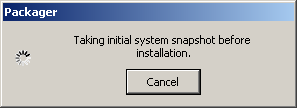
Nakon preliminarnog snimka, Cameyo će vam dati siguran signal za nastavak instalacije aplikacije.
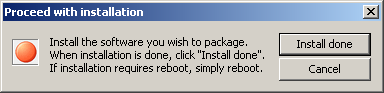
Instalirajte aplikacije koje želite pretvoriti u prijenosnu aplikaciju. Kao primjer, koristio sam jednu od svojih najdražih igara: Bojica fizika.
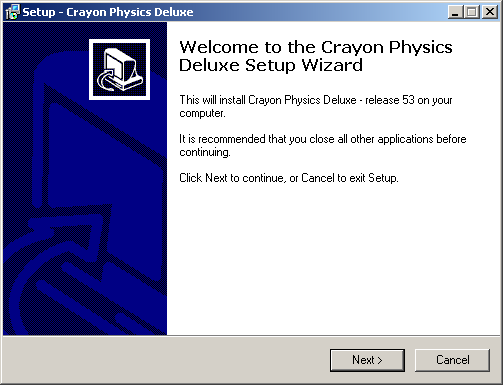
Zatim se nakon instalacije vratite na mali "Nastavite s ugradnjom"I otvorite prozor"Instalacija gotova" dugme. Ali ako želite sastaviti paket koji se sastoji od nekoliko aplikacija, prije klika na taj gumb prijeđite na instalaciju drugih aplikacija.
Cameyo će napraviti još jedan snimak vašeg sustava. Međutim, upozorite da će ovaj biti dulji od prvog - puno duže. Tijekom mog eksperimenta trebalo je toliko vremena da sam mislio da je proces neuspjeh. Ponovno sam pokrenuo sve samo da bih otkrio da je taj "brzi postupak snimanja" normalan.
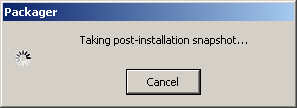
Ovaj tzv.Snimanje nakon instalacije"Uspoređivat će se s prvom snimkom snimljenom prije instalacije, a usporedba će se analizirati radi pronalaženja razlika u sustavu. Kako logika ide, ove razlike su potrebne komponente potrebne za pokretanje aplikacije. Cameyo će ih sastaviti zajedno s „pravim“ izvršnim programom aplikacije i izraditi samostalnu prijenosnu aplikaciju.
Zato je preporučljivo zatvoriti sve pokrenute aplikacije i zaustaviti sve ostale aktivnosti na računalu prije nego što prođete s postupkom izrade prijenosnih aplikacija tako da uočene promjene na snimkama potječu samo iz postupka instalacije aplikacije.
Izgradnja prijenosnog
Nakon dugog čekanja Cameyo će nastaviti s procesom izgradnje. The "Glavni izvršni“Pojavit će se prozor. Morat ćete urediti / potvrditi nekoliko stvari prije nego što kliknete "u reduGumb ": naziv (prijenosne) aplikacije, mjesto za pohranjivanje aplikacije i izvršni program koji je glavni exe koji se pokreće svaki put kada se ovaj paket otvori.
Iz primjera u nastavku, jedan kojeg bismo trebali odabrati kao glavnog exea je “Launcher.exe“.
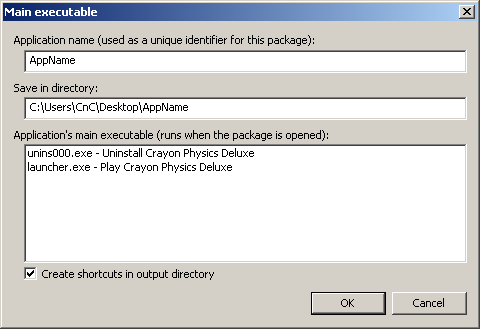
Kliknite "u redu"I Cameyo će započeti s izgradnjom vaše prijenosne aplikacije.
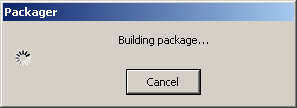
Imat ćete "Uspjeh"Nakon toga, zajedno sa sažetkom spremljene lokacije.
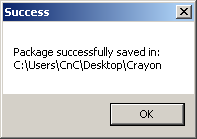
Čestitamo! Upravo ste izgradili vašu prijenosnu aplikaciju. Izradite sigurnosnu kopiju mape koja će se kasnije koristiti i / ili je kopirajte na USB pogon ako želite pokrenuti aplikaciju na drugom Windows sustavu.
Nakon što sam se nakratko igrao sa tvorcem prijenosnih aplikacija Cameyo, mogu reći da još uvijek postoji puno prostora za napredak - posebno u odjelu snimanja. Moj eksperiment je bio uspješan, ali neki su moji prijatelji prijavili da postoje neke aplikacije koje ne idu dobro zajedno s Cameyoom.
Zašto ne biste poveli Cameyo i rekli nam rezultate koristeći odjeljak za komentare u nastavku?
Kreditna slika: bfishadow
Indonezijski pisac, samozvani glazbenik i honorarni arhitekt; koji svijet želi učiniti boljim mjestom, jedan po jedan post, putem svog bloga SuperSubConscious.


